您是 Instagram 用户,想将 Instagram 视频或 Reels 转换为 MP4 文件,但需要帮助吗?别担心;我们随时准备为您提供帮助!我们已经为您准备好了一切!
本文将指导您如何将 Instagram 视频或 Reels 保存为 MP4 格式。我们将提供在线和离线两种操作方式,方便您选择最便捷的方式。请继续操作,选择最便捷的方法,您的视频将快速制作完成。准备好学习如何转换吧! Instagram 转 MP4!
第 1 部分:为什么要将 Instagram 转换为 MP4
以下是将 Instagram 转换为 MP4 格式如此有用的一些主要原因:
• MP4 是一种广泛支持的格式,几乎适用于所有设备,包括手机、平板电脑和电脑。转换为 MP4 后,您可以轻松地在任何设备上观看 Instagram 视频,无需额外步骤。
• MP4 文件与大多数视频编辑程序兼容。如果您想在分享之前添加特效、背景音乐或润色视频片段,MP4 尤其实用。
• MP4 格式即使文件较小,也能保持视频的高质量。您可以存储大量视频,而不会占用过多的设备内存,同时保持视频的清晰锐利。
• MP4 文件用途广泛,可在各种社交媒体网站、即时通讯应用程序和视频共享平台上使用。您可以轻松地将 Instagram 视频转发到其他地方或发送给朋友,而无需担心兼容性问题。
通过选择 MP4,您可以确保这些 Instagram 视频随时可供观看、共享和保存。
第 2 部分:将 Instagram 转换为 MP4 并保持最佳视频质量的最佳方法
当您想将 Instagram 视频转换为 MP4 格式时,并非所有转换器都能提供高清晰度。许多工具在转换后会降低视频质量,导致难以欣赏。幸运的是, AVAide MP4 转换 脱颖而出,因为它将 Instagram 转换为 MP4 并保持最佳清晰度。
使用 AVAide MP4 转换器,您可以将 Instagram 视频转换为超高清、高清和标准分辨率。它确保您获得清晰锐利的视频。此程序允许您自定义音频和视频设置以满足您的需求。此外,它还内置了视频增强器功能,可以帮助您提升分辨率、减少视频抖动等。
AVAide MP4 Converter 更可靠的优势在于其先进的加速技术。这意味着您的 Instagram 到 MP4 视频转换速度将提升高达 30 倍,且不会影响质量。您可以信赖 AVAide MP4 Converter 精准快速地完成转换!
以下是使用 AVAide MP4 转换器将 Instagram 转换为具有最佳视频质量的 MP4 的方法:
第1步首先,您需要从官方网站下载 AVAide MP4 转换器。接下来,按照屏幕上的安装流程进行安装。完成后,启动它即可开始使用。
第2步导航到 转换器 标签。打 添加文件 界面左上角的按钮导入您想要转换的Instagram视频。
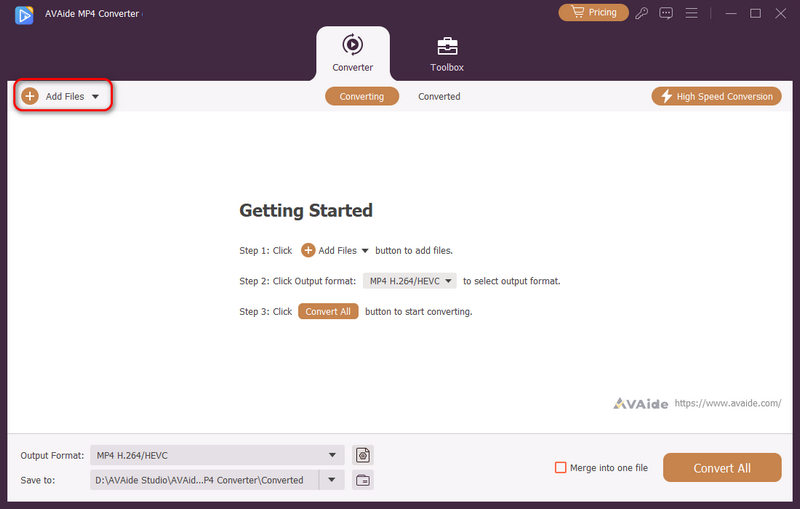
第 3 步点击 输出格式 左下角的下拉按钮。前往 视频 部分并选择 MP4,位于第一个视频格式列表中。移至 解决 并选择您喜欢的视频清晰度。您可以将 Instagram 转换为 MP4 高清 1080P、高清 720P 和 4K 格式。
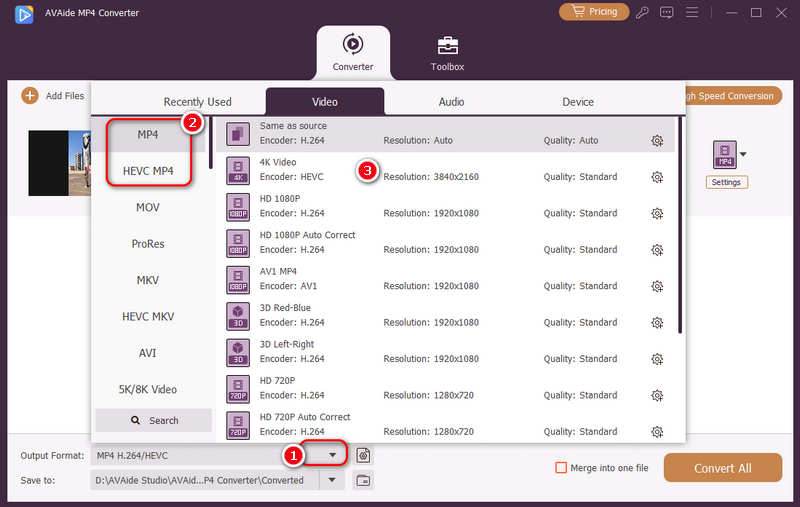
第四步现在,单击 设置 按钮自定义 视频 和 声音的 设置。您可以在 视频 设置。您可以在 声音的 设置。调整它们以创建您想要的 MP4 格式。只需从相应的下拉菜单中选择一个即可。完成后,点击 创建新的 按钮。
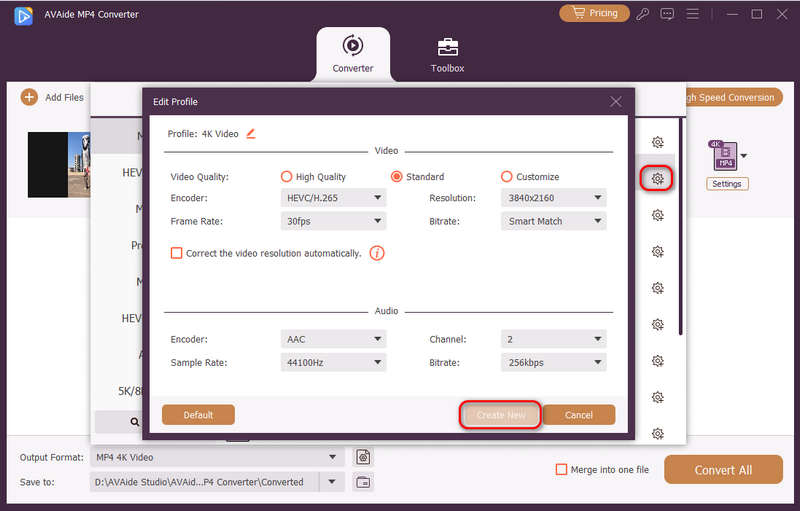
第 5 步在深入转换之前,您还可以使用 编辑、剪切, 和 增强视频 选项。“增强视频”选项可以帮助您增强视频清晰度。这些功能包括提高分辨率、消除视频噪点、优化亮度和对比度,以及减少 Instagram 视频的抖动。
一切安排妥当后,点击 全部转换 按钮,完成将 Instagram 视频转换为 MP4 的最后一步。您可以在本地文件中找到已转换为 MP4 的 Instagram 视频。
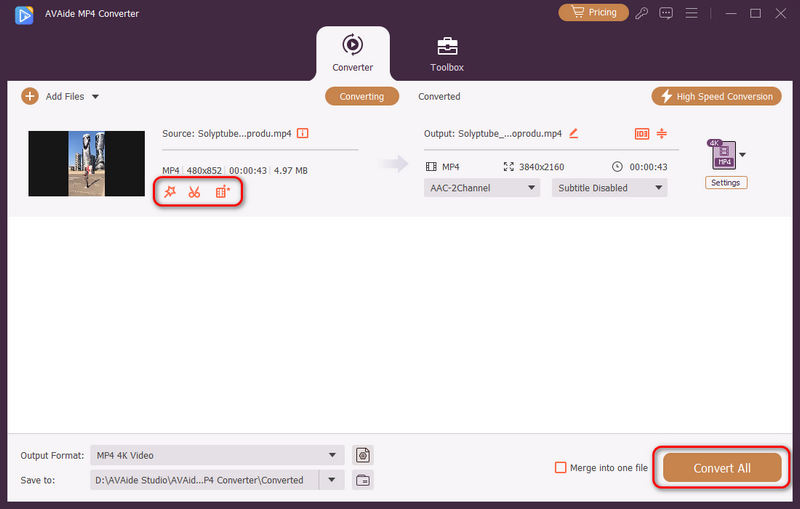
第 3 部分:如何使用 TubeGet 将 Instagram Reel 转换为 MP4
如果您是 Windows 用户,并且希望将 Instagram Reel 转换为 MP4,TubeGet 是一个不错的选择。这款视频转换器可让您轻松保存来自 Instagram、YouTube 和其他热门视频分享网站的视频。它的工作原理是从这些网站提取视频并将其转换为 MP4 格式。它使用简单,并且提供了一种轻松抓取视频的方法,无论视频来自哪里。
第1步在 Windows 计算机上打开 TubeGet。
第2步前往 Instagram。找到要转换的 Instagram Reel。然后复制视频的 URL。
第 3 步在 TubeGet 程序中,点击 粘贴网址 按钮。
笔记:此 Instagram MP4 转换器可能需要一些时间来处理链接,因为它会解析视频数据。
第四步选择您想要的视频分辨率。分辨率越高,视频清晰度越高,但可能会占用更多空间。
第 5 步确定要将视频保存在本地文件上的位置。选择一个文件夹或创建一个新文件夹。设置完成后,点击 下载 按钮。进度条将显示视频已下载的内容。
该过程完成后,Instagram 视频将以 MP4 格式保存在您的本地文件中,可供观看或分享。
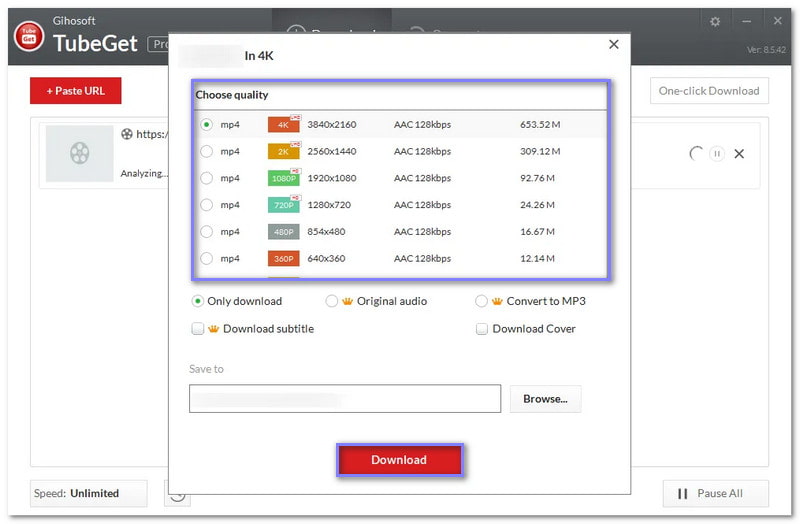
第 4 部分:使用 InstaSave 在 iPhone 上将 Instagram 视频转换为 MP4
InstaSave 是一款简单免费的应用程序,可以将 Instagram 视频保存为 iPhone 上的 MP4 文件。除了将 Instagram 视频保存为 MP4 格式外,您还可以重新发布动态中的旧照片和视频。它提供免费版和专业版。免费版支持大多数基本功能。但是,免费版包含广告,可能会令人厌烦。总而言之,对于想要轻松存储和分享内容的 Instagram 用户来说,这是一款实用的应用程序。
第1步使用您的移动设备获取 InstaSave。
第2步前往 Instagram,查找您想要保存的视频并复制其链接。
第 3 步打开 InstaSave 并粘贴您复制的 Instagram 视频链接。
第四步您将看到两个选项: 转发 和 下载。 轻敲 下载 保存视频。视频将保存为 MP4 格式,您可以在相机胶卷中找到。您也可以在 下载 应用程序中的选项卡。
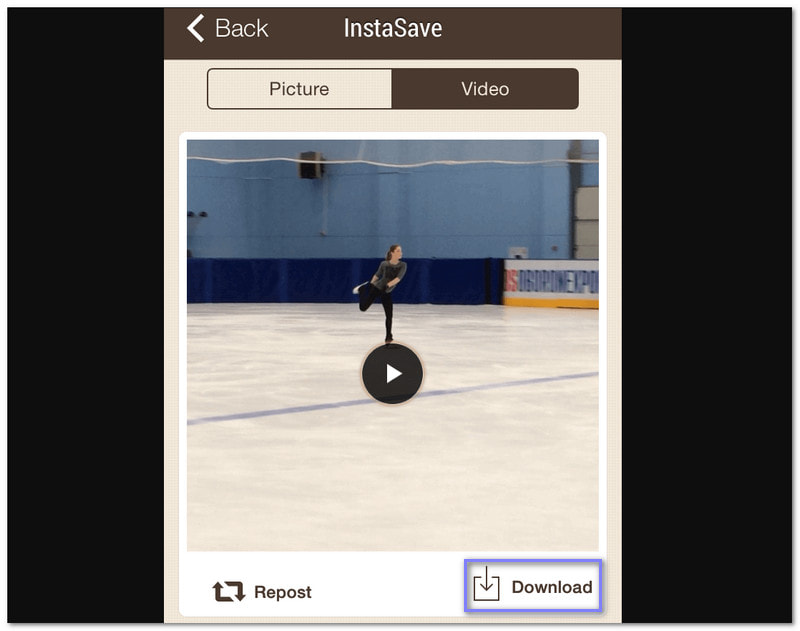
第 5 部分:如何使用浏览器扩展程序将 Instagram 转换为 MP4
使用网页浏览器扩展程序,无需下载额外程序,即可轻松免费地将 Instagram 视频转换为 MP4 格式。由于 Instagram 如此受欢迎,许多扩展程序都旨在帮助您轻松保存 Instagram 中的视频和图片。Chrome 网上应用店中有一个很棒的扩展程序,那就是 Turbo Downloader for Instagram。
这款扩展程序让您轻松下载 Instagram 内容并将其转换为 MP4 格式。您无需复制粘贴链接即可保存视频。只需访问 Instagram,即可将您喜爱的帖子直接下载到您的设备。这是一种便捷、快速、轻松获取高质量 MP4 视频的方法。
第1步打开 Chrome 浏览器。搜索 Turbo Downloader for Instagram 扩展程序。找到后,打开它。
第2步如果您仍需要登录 Google 帐户,请登录。然后点击 添加到 Chrome 在您的浏览器上安装扩展程序。
第 3 步现在,前往 Instagram 并登录你的帐户。找到你想下载的视频。找到后,点击 下载 点击帖子右下角的按钮。下载过程将开始。输出将以 MP4 格式保存,并可保存在您的桌面文件夹中。
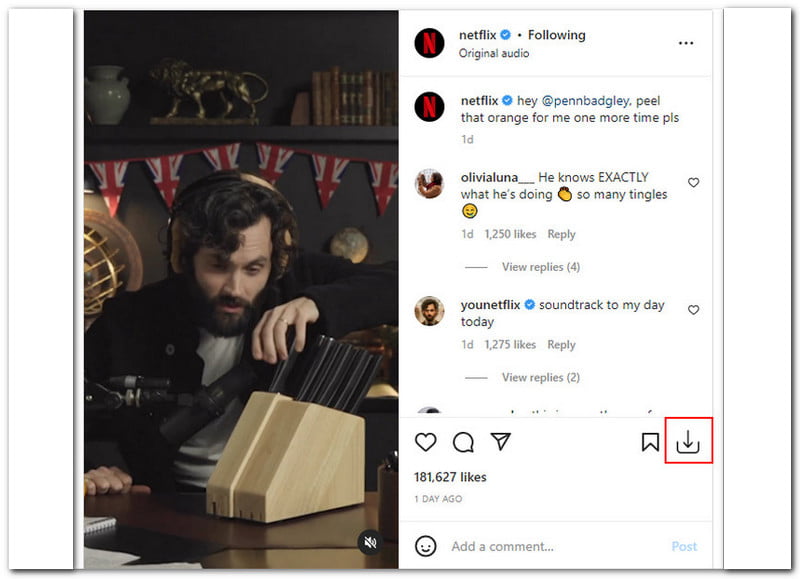
我们已经介绍了转换的主要原因 Instagram 视频转 MP4。此外,您还探索了一些实现此目标的简单方法。借助在线和离线 Instagram 转 MP4 转换器,您可以使用可靠的高质量格式保存您喜爱的视频。
在所有选项中, AVAide MP4 转换 其先进的转换功能使其脱颖而出。除了 MP4 之外,它还支持多种格式,例如 MKV、MOV、WMV 等。此外,它还拥有丰富的视频编辑功能,非常适合想要丰富视频内容的用户。立即开始转换,随时随地在任何设备上欣赏您喜爱的 Instagram 精彩瞬间!
一款多功能 MP4 转换器,可将任何视频格式转换为具有高输出质量的 MP4。



 安全下载
安全下载


